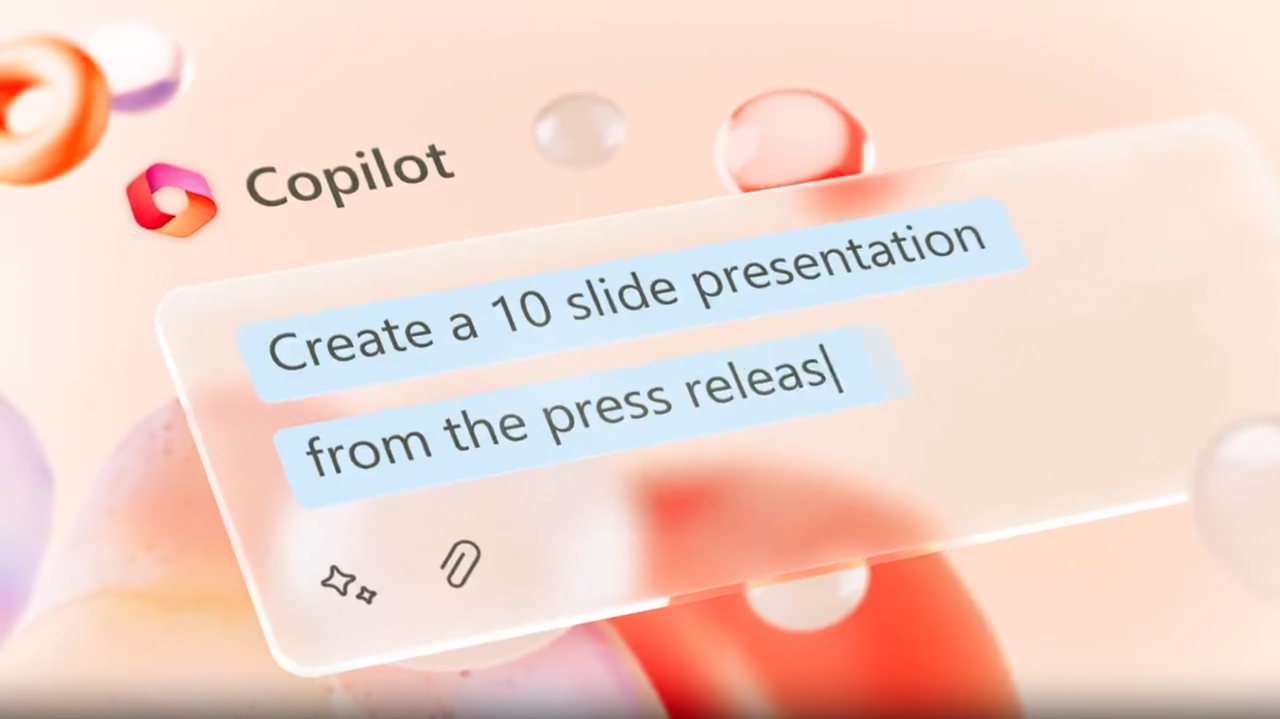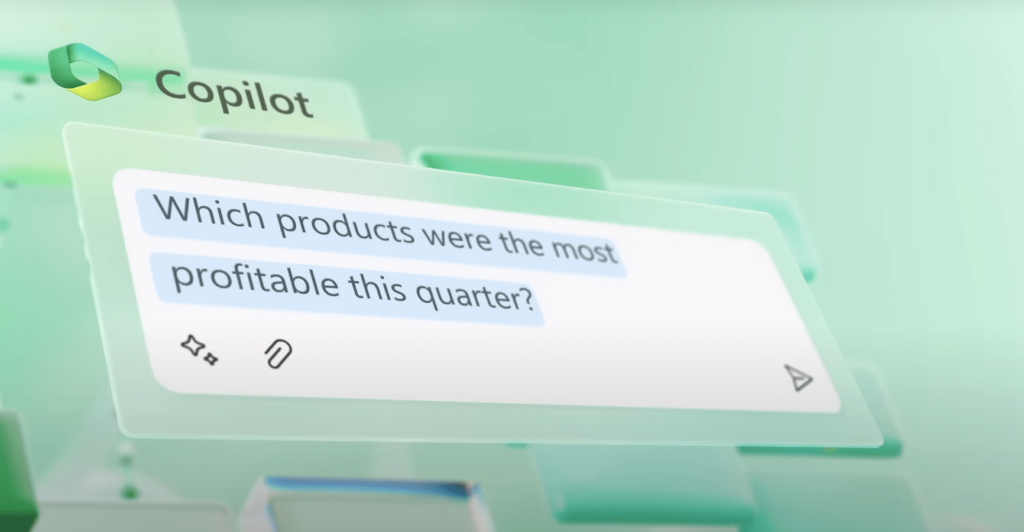Microsoft Copilot in PowerPoint biedt een nieuwe manier waarop je presentaties maakt door de integratie met artificiële intelligentie (AI). Deze introductie tot Copilot in Microsoft PowerPoint introduceert je de geavanceerde functies en mogelijkheden die je helpen bij het creëren van overtuigende en professionele presentaties. Copilot brengt de kracht van technologie en gebruiksgemak samen en ondersteunt jou bij het ontwerpen van dia’s, formuleren van inhoud en automatiseren van ontwerptaken. Ontdek hoe je Copilot voor PowerPoint kan inzetten als je persoonlijke AI-assistent voor het maken van presentaties.
Samen met de Narrative builder maak je heel snel presentaties!
Je geeft aan wat je wilt vertellen, Copilot genereert je een presentatie. Je kunt de inhoud aanpassen en uitbreiden en Brand manager zorgt ervoor dat je presentaties gemaakt worden in de huisstijl van je bedrijf.
Functionaliteiten van Microsoft Copilot in PowerPoint
Met Microsoft Copilot in PowerPoint heb je toegang tot verschillende functies, waaronder:
- Nieuwe presentaties maken: creëer presentaties op basis van onderwerpen of documenten.
- Dia’s of afbeeldingen toevoegen: voeg eenvoudig dia’s en afbeeldingen aan dia’s toe met prompts in Microsoft Copilot.
- Presentaties samenvatten: genereer een samenvatting, vraag naar de belangrijkste slides of creëer een lijst van actiepunten.
- Organiseren van presentaties: voeg sectie en sectiekoppen toe aan je presentatie met Copilot.
- Huisstijlen gebruiken: gebruik de huisstijl sjablonen bij het maken van nieuwe presentaties.
Hoe werkt Microsoft Copilot in PowerPoint?
Een nieuwe presentatie maken
Om een nieuwe presentatie te maken open je in PowerPoint een lege presentatie. Vervolgens klik je op het Copilot-icoon in de werkbalk onder het tabblad ‘Start’. Eens het Copilot venster op de rechterkant verschijnt kan je een prompt schrijven of kiezen uit “Create a presentation about…” om een presentatie over een specifiek onderwerp te maken of “Create a presentation from file…” om een presentatie op basis van een reeds bestaand document te maken.
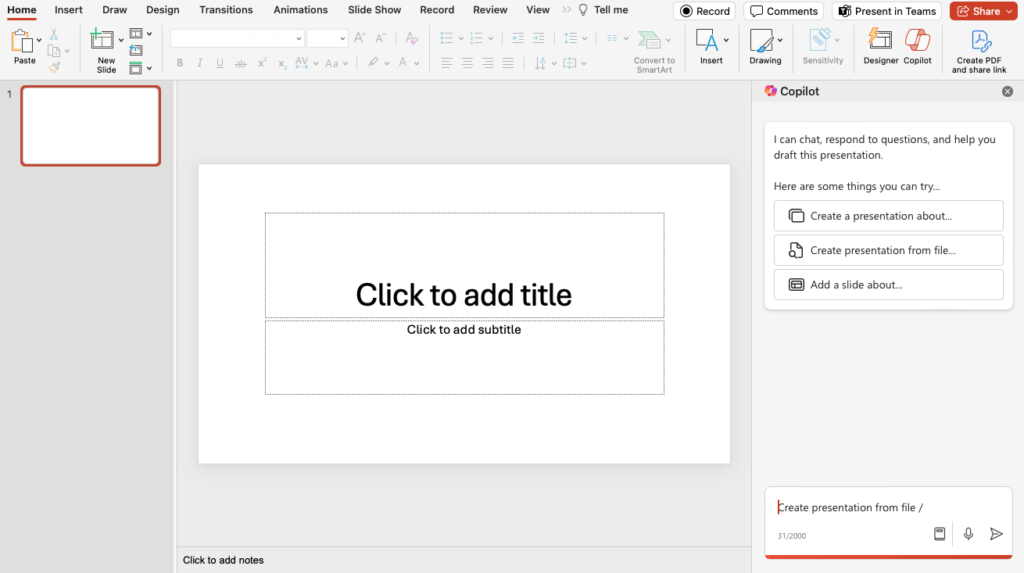
Door op ‘Send‘ te klikken geneert Copilot een presentatie op basis van jouw prompt. Vervolgens kan je de presentatie zelf aanpassen of gebruikmaken van Copilot voor verdere aanpassingen.
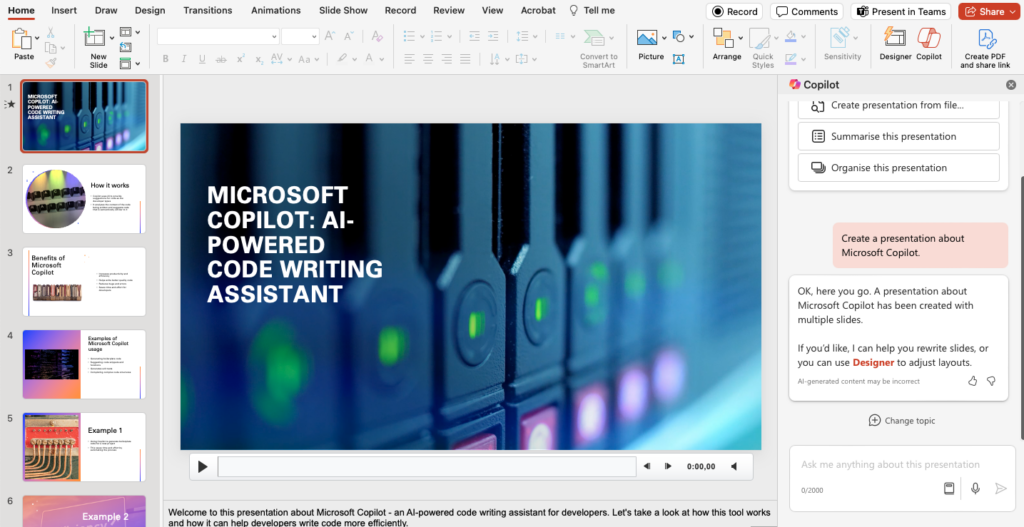
Tips bij het maken van een presentatie op basis van een document:
- Gebruik “/” om een bestand op te roepen waarop je wilt dat de presentatie dient gebaseerd te zijn.
- Maak gebruik van de stijlen in Word voor titels en koppen zodat Copilot de structuur van je document beter begrijpt.
- Voeg afbeeldingen toe in je Word-document, zo neemt Copilot deze over.
- Creëer je Word-document in de huisstijl template zodat Copilot hiermee rekening houdt.
Huisstijlen gebruiken met Copilot
Wanneer je een nieuwe presentatie maakt op basis van een blanco template, creëert Copilot een eigen huisstijl voor het gegeneerde resultaat. Als je gebruikt wilt maken van je eigen huisstijl, open je een al reeds bestaande presentatie in de huisstijl. Of je kan ook een presentatie openen op basis van één van de ingebouwde templates of thema’s van Microsoft PowerPoint.
Vervolgens gebruik je dezelfde prompt als bij het maken van een nieuwe presentatie. Let er wel op dat je een kopie maakt van de presentatie alvorens Copilot een nieuwe presentatie genereert, zodat je de presentatie die je gebruikt voor de huisstijl niet kwijtgeraakt. Gelukkig geeft Copilot daar eerst nog een waarschuwing voor.
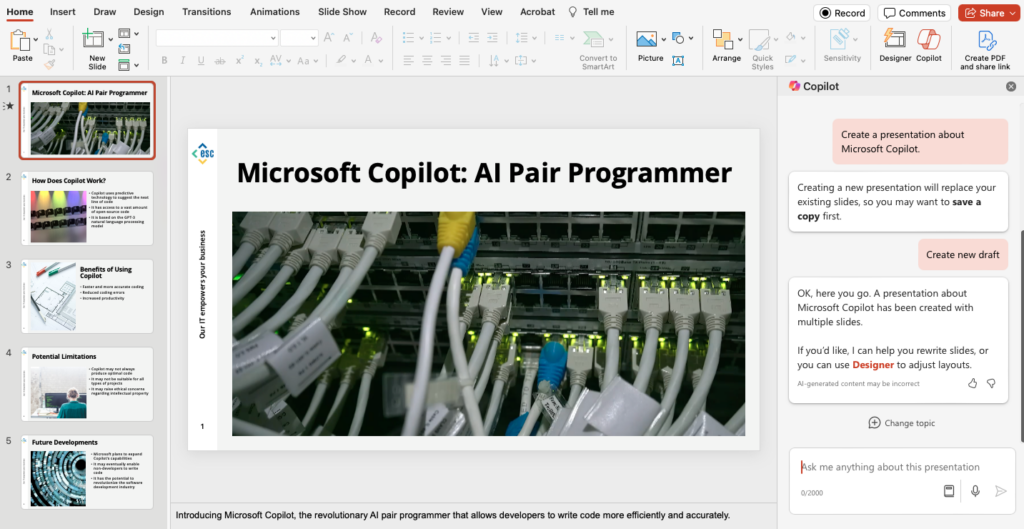
Dia’s of afbeeldingen toevoegen
Als je eenmaal een presentatie hebt gegeneerd of een al reeds bestaande presentatie wilt aanpassen, kan je gebruikt maken van Copilot. Open het Copilot venster door op het Copilot-icoon te klikken in de werkbalk. Gebruik de prompts “Add a slide about…” of “Add an image of…” aangevuld met de inhoud die je wilt toevoegen om nieuwe dia’s en afbeeldingen toe te voegen aan de presentatie.
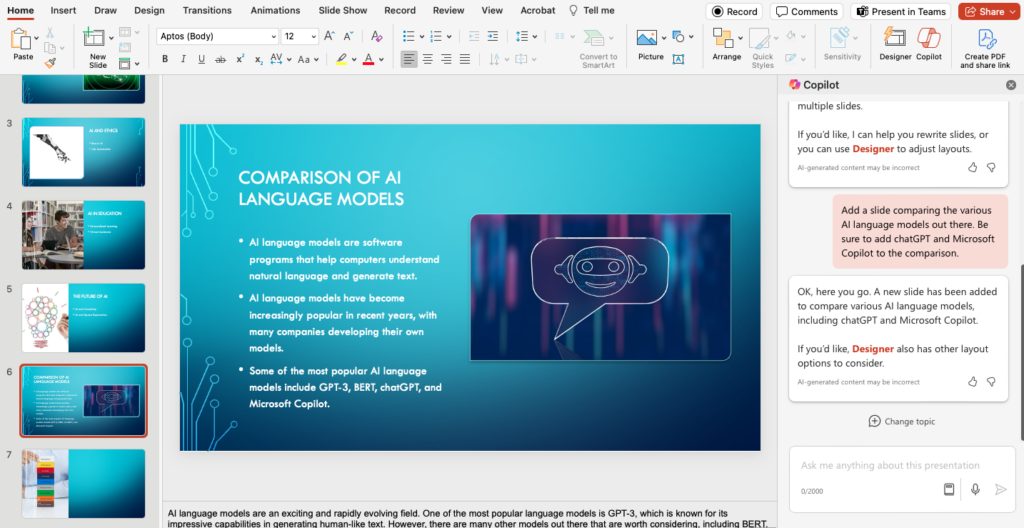
Samenvatten van presentaties
Copilot in PowerPoint kan (lange) presentaties eenvoudig en snel samenvatten of de kernpunten en actiepunten uit een presentatie halen. Open het Copilot venster vanuit de werkbalk en schrijf een prompt zoals “Summarize this presentation“. Copilot voegt aan de gegeneerde samenvatting referenties toe om te verwijzen naar de dia’s waar hij de informatie vandaan heeft gehaald.
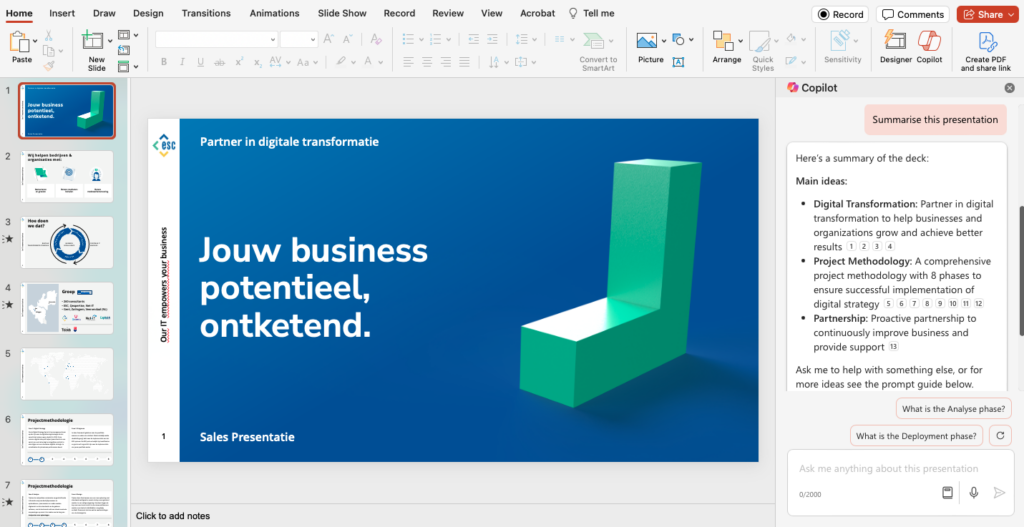
Enkele prompts om te proberen:
- “Maak een samenvatting van deze presentatie.”
- “Creëren een lijst met actiepunten.”
- “Geef een lijst met de belangrijkste dia’s.”
Organiseren van presentaties
Copilot in PowerPoint helpt je bij het organiseren van je presentatie. Copilot zal je presentatie indelen in secties en sectiekoppen toevoegen voor een betere structuur. Open het Copilot venster en schrijf de prompt “Organize this presentation“.
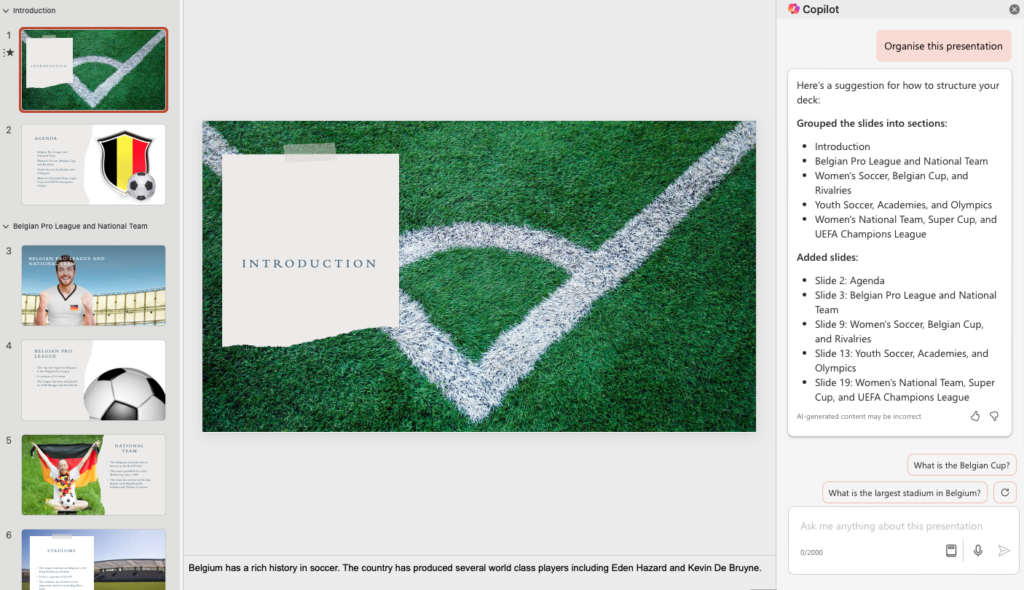
Enkele prompts om te proberen:
- “Herstructureer mijn dia’s voor een betere flow en samenhang.”
- “Voeg een samenvatting dia toe die de belangrijkste punten van de presentatie benadrukt.”
Join de Copilot Community op Reddit
Ben je benieuwd naar de laatste ontwikkelingen en wil je jouw kennis over Microsoft Copilot verdiepen? De Copilot Community op Reddit is de plek waar enthousiastelingen samenkomen om inzichten, informatie, prompts, en nieuwe updates te delen. Het is een platform waar je niet alleen leert om Copilot optimaal te benutten, maar ook je eigen inzichten kunt delen. Bezoek de Reddit Community en engageer in levendige discussies.